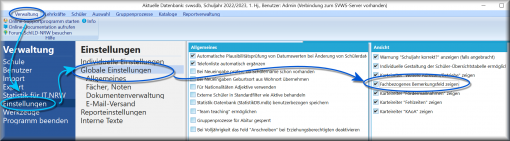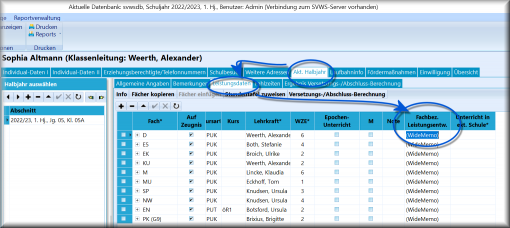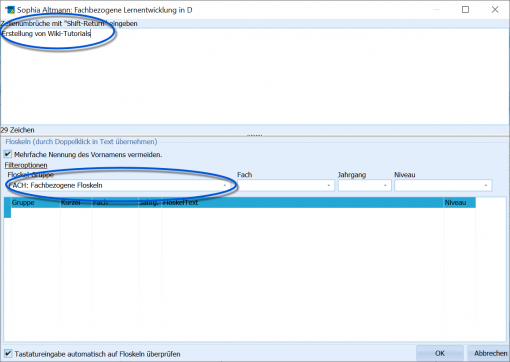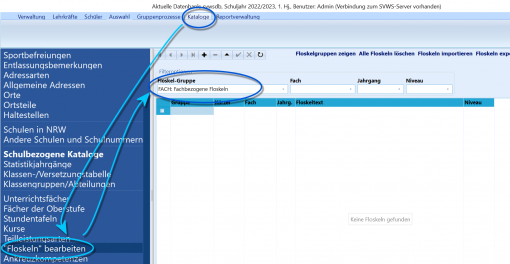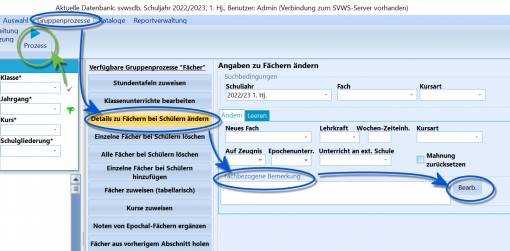Fachbezogene Bemerkungen (Tutorial): Unterschied zwischen den Versionen
(Anlage des Artikels) Markierungen: Mobile Bearbeitung Mobile Web-Bearbeitung |
(Alle Screenshots auf hochkant=1.7 gesetzt) |
||
| Zeile 8: | Zeile 8: | ||
====Fachbezogene Bemerkungen in SchILD aktivieren==== | ====Fachbezogene Bemerkungen in SchILD aktivieren==== | ||
[[Datei:SchILD_Tutorials_FachbezogeneBermerkungen_1_aktivieren.png|thumb|Aktiveren von ''Fachbezogenen Bemerkungen'' über ''Einstellungen''.]] | [[Datei:SchILD_Tutorials_FachbezogeneBermerkungen_1_aktivieren.png|thumb|hochkant=1.7|Aktiveren von ''Fachbezogenen Bemerkungen'' über ''Einstellungen''.]] | ||
Aktiveren Sie das Feld für ''Fachbezogene Bemerkungen'' über ''Verwaltung ➜ Einstellungen ➜ Globale Einstellungen''. Dort findet sich unter ''Ansicht'' der Haken, mit dem '''Fachbezogene Bemerkungen''' in SchILD aktiviert werden können.<br clear=all> | Aktiveren Sie das Feld für ''Fachbezogene Bemerkungen'' über ''Verwaltung ➜ Einstellungen ➜ Globale Einstellungen''. Dort findet sich unter ''Ansicht'' der Haken, mit dem '''Fachbezogene Bemerkungen''' in SchILD aktiviert werden können.<br clear=all> | ||
====Bemerkungen verwenden==== | ====Bemerkungen verwenden==== | ||
[[Datei:SchILD_Tutorials_FachbezogeneBermerkungen_2_MemoFeld.png|thumb|Das Feld für ''Fachbezogene Leistungen''.]] | [[Datei:SchILD_Tutorials_FachbezogeneBermerkungen_2_MemoFeld.png|thumb|hochkant=1.7|Das Feld für ''Fachbezogene Leistungen''.]] | ||
Ist diese Option aktiviert steht Ihnen unter dem Karteireiter ''Schüler ➜ Akt. Halbjahr ➜ Leistungsdaten'' ein Memofeld ''Fachbez. Leistungsentw.'' am Ende der Fächerliste zur Verfügung.<br clear=all> | Ist diese Option aktiviert steht Ihnen unter dem Karteireiter ''Schüler ➜ Akt. Halbjahr ➜ Leistungsdaten'' ein Memofeld ''Fachbez. Leistungsentw.'' am Ende der Fächerliste zur Verfügung.<br clear=all> | ||
[[Datei:SchILD_Tutorials_FachbezogeneBermerkungen_3_MemoFeld_nutzen.png|thumb|Freie Eingabe oder Nutzung von vorher definierten Floskeln.]] | [[Datei:SchILD_Tutorials_FachbezogeneBermerkungen_3_MemoFeld_nutzen.png|thumb|hochkant=1.7|Freie Eingabe oder Nutzung von vorher definierten Floskeln.]] | ||
Ein Doppelklick auf das Memofeld öffnet den aus Schild-NRW bekannten Texteditor und lässt nun eine freie Texteingabe zu. | Ein Doppelklick auf das Memofeld öffnet den aus Schild-NRW bekannten Texteditor und lässt nun eine freie Texteingabe zu. | ||
| Zeile 23: | Zeile 23: | ||
====Floskeln definieren==== | ====Floskeln definieren==== | ||
[[Datei:SchILD_Tutorials_FachbezogeneBermerkungen_4_Flokeln.png|thumb|Erstellen von Floskeln.]] | [[Datei:SchILD_Tutorials_FachbezogeneBermerkungen_4_Flokeln.png|thumb|hochkant=1.7|Erstellen von Floskeln.]] | ||
Über ''Kataloge ➜ Floskeln bearbeiten'' können in der ''Floskel-Gruppe "FACH"'' auch Bemerkungen schon - verbindlich? - vordefiniert werden, die sich dann per Doppelklick einfügen lassen.<br clear=all> | Über ''Kataloge ➜ Floskeln bearbeiten'' können in der ''Floskel-Gruppe "FACH"'' auch Bemerkungen schon - verbindlich? - vordefiniert werden, die sich dann per Doppelklick einfügen lassen.<br clear=all> | ||
====Fachbezogene Bemerkungen per Gruppenprozess eintragen==== | ====Fachbezogene Bemerkungen per Gruppenprozess eintragen==== | ||
[[Datei:SchILD_Tutorials_FachbezogeneBermerkungen_5_Gruppenprozess.png|thumb|Fachbezogene Bemerkungen per Gruppenprozess eintragen.]] | [[Datei:SchILD_Tutorials_FachbezogeneBermerkungen_5_Gruppenprozess.png|thumb|hochkant=1.7|Fachbezogene Bemerkungen per Gruppenprozess eintragen.]] | ||
Über ''Gruppenprozesse ➜ Details zu Fächern bei Schülern ändern'' lässt sich unter ''Fachbezogene Bemerkung'' eine solche bei einer im Container ausgewählten Schülermenge eintragen. | Über ''Gruppenprozesse ➜ Details zu Fächern bei Schülern ändern'' lässt sich unter ''Fachbezogene Bemerkung'' eine solche bei einer im Container ausgewählten Schülermenge eintragen. | ||
Aktuelle Version vom 2. Dezember 2023, 12:58 Uhr
Fachbezogene Bemerkungen können freie Texteinträge zu beliebigen Unterrichtsfächern bei jedem einzelnen Schüler enthalten.
Diese werden etwa benutzt, um die Themenbezeichnungen für Fach- oder Abschlussarbeiten oder Titel von Projektkursarbeiten bei den Schülern speichern zu können.
Dazu können diese Bemerkungen einzeln oder auch als Gruppenprozess bei mehreren Schülern gleichzeitig eingetragen werden.
Fachbezogene Bemerkungen in SchILD aktivieren
Aktiveren Sie das Feld für Fachbezogene Bemerkungen über Verwaltung ➜ Einstellungen ➜ Globale Einstellungen. Dort findet sich unter Ansicht der Haken, mit dem Fachbezogene Bemerkungen in SchILD aktiviert werden können.
Bemerkungen verwenden
Ist diese Option aktiviert steht Ihnen unter dem Karteireiter Schüler ➜ Akt. Halbjahr ➜ Leistungsdaten ein Memofeld Fachbez. Leistungsentw. am Ende der Fächerliste zur Verfügung.
Ein Doppelklick auf das Memofeld öffnet den aus Schild-NRW bekannten Texteditor und lässt nun eine freie Texteingabe zu.
Es können zu allen Fächern Bemerkungen gemacht werden.
Floskeln definieren
Über Kataloge ➜ Floskeln bearbeiten können in der Floskel-Gruppe "FACH" auch Bemerkungen schon - verbindlich? - vordefiniert werden, die sich dann per Doppelklick einfügen lassen.
Fachbezogene Bemerkungen per Gruppenprozess eintragen
Über Gruppenprozesse ➜ Details zu Fächern bei Schülern ändern lässt sich unter Fachbezogene Bemerkung eine solche bei einer im Container ausgewählten Schülermenge eintragen.
Klicken Sie hierzu auf Bearb., so dass sich das von den Individualeintragungen bekannte Fenster öffnet. Über dieses werden eigene Eintragungen vorgenommen oder Floskeln ausgewählt.
Ein Klick auf Prozess oben links bei den Gruppenprozessen startet die Eintragung.